win8系统不能录音了如何解决 解决win8系统不能录音的方法
发布时间:2017-07-04 13:37:45 浏览数:
今天给大家带来win8系统不能录音了如何解决,解决win8系统不能录音的方法,让您轻松解决问题。
win8系统不能录音了怎么办 解决win8系统不能录音的方法与技巧 win8系统电脑自带有录音功能,大家只要在开始菜单中打开麦克风就可以进行录音了。可是有位小伙伴说win8系统不能录音,尝试很多次都无效,怎么回事呢?一般都是电脑录音机没有设置好的原因。找到原因后,接下来大家可参考以下教程解决win8系统不能录音的问题。
解决方法如下:
1、打开“控制面板”选择“声音”,此时默认选择的是“播放”。
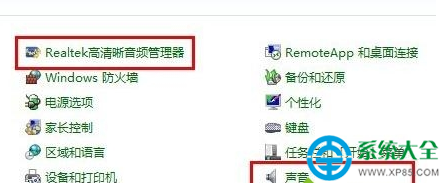
2、空白处鼠标右击选择“显示禁用设备”。
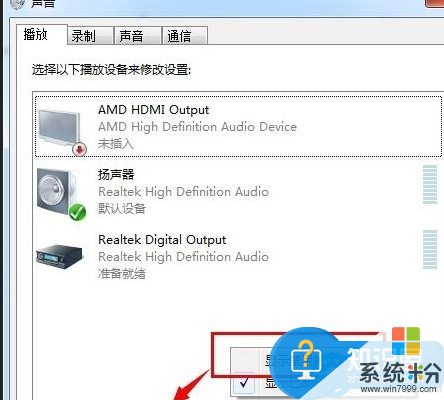
3、将自己使用的耳机设备选中设置为“默认设备”,如果有设备被禁用建议全部鼠标右击设置为“启用”。
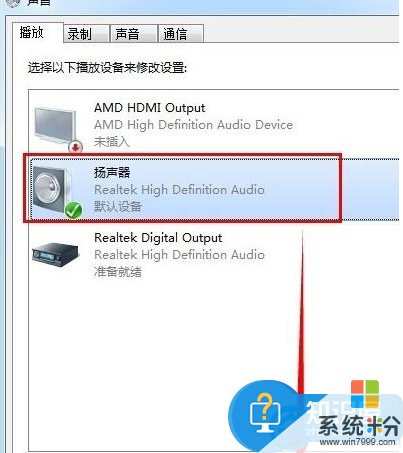
4、选择“录制”,检查所有设备状态是否有被禁用的,有就改成启用状态。将正确的设备设置为默认设备(无法确认可以一个个尝试),一般来说对着耳麦说话,后面波动条会有反应,可以作为参考。设置完点“确定”。
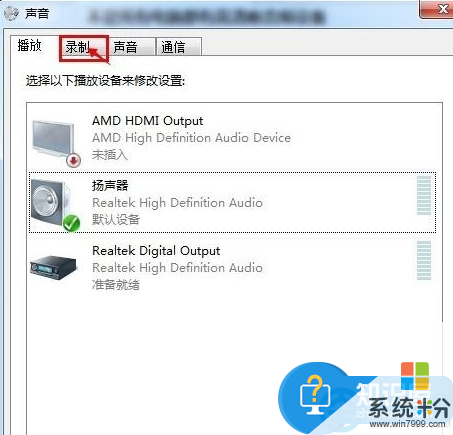
以上就是win8系统不能录音的解决方法,简单实用的小技巧。
以上就是win8系统不能录音了如何解决,解决win8系统不能录音的方法教程,希望本文中能帮您解决问题。